Rozpoczęcie pracy
Wymagania wstępne
Przed użyciem AI Localization Automator upewnij się, że masz:
- Lokalizowalna zawartość: Właściwości tekstowe oznaczone jako lokalizowalne w twoim projekcie
- Cel lokalizacji: Skonfigurowany cel lokalizacji ze zebranym tekstem źródłowym
- Języki docelowe: Co najmniej jedna nierodzima kultura dodana do twojego celu lokalizacji
- Dostęp do dostawcy AI: Klucz API lub dostęp do wybranego usługodawcy tłumaczeń AI
Jeśli nie jesteś zaznajomiony z oznaczaniem tekstu jako lokalizowalnego w Unreal Engine, zacznij od naszego Przewodnika konfiguracji lokalizacji, aby dowiedzieć się, jak tworzyć i konfigurować lokalizowalną zawartość tekstową.
Dostęp do menedżera tłumaczeń AI
Wtyczka integruje się bezpośrednio z Pulpitem lokalizacji Unreal Engine:
- Otwórz Pulpit lokalizacji (Narzędzia → Pulpit lokalizacji)
- Wybierz swój cel lokalizacji
- Poszukaj przycisku "AI Translate" na pasku narzędzi celu
- Kliknij przycisk, aby otworzyć menedżera tłumaczeń AI
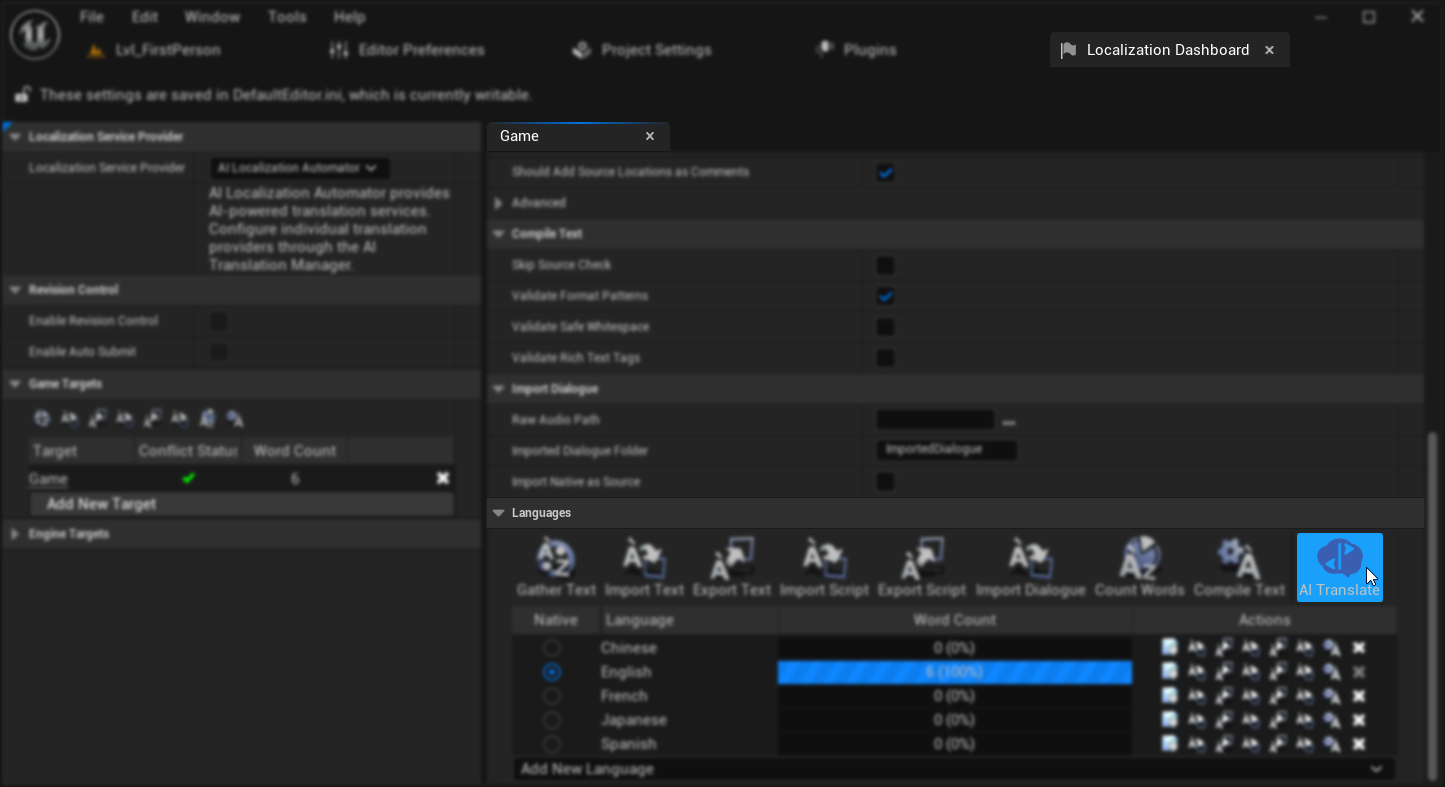
Przycisk AI Translate pojawia się tylko dla celów lokalizacji innych niż silnikowe, które mają zebrany tekst źródłowy i skonfigurowane kultury docelowe.
Konfiguracja początkowa
Kiedy po raz pierwszy otworzysz menedżera tłumaczeń AI, będziesz musiał skonfigurować swojego dostawcę tłumaczeń:
1. Wybierz dostawcę tłumaczeń
Wybierz z dostępnych dostawców AI w rozwijanym menu:
- Ollama: Działa lokalnie dla prywatności i bez kosztów API, wymaga lokalnej konfiguracji
- OpenAI: Najlepsza ogólna jakość, wymaga klucza API
- Anthropic Claude: Doskonały do niuansowych tłumaczeń, wymaga klucza API
- DeepSeek: Opcja opłacalna, wymaga klucza API
- Google Gemini: Dobra jakość z konkurencyjnymi cenami, wymaga klucza API
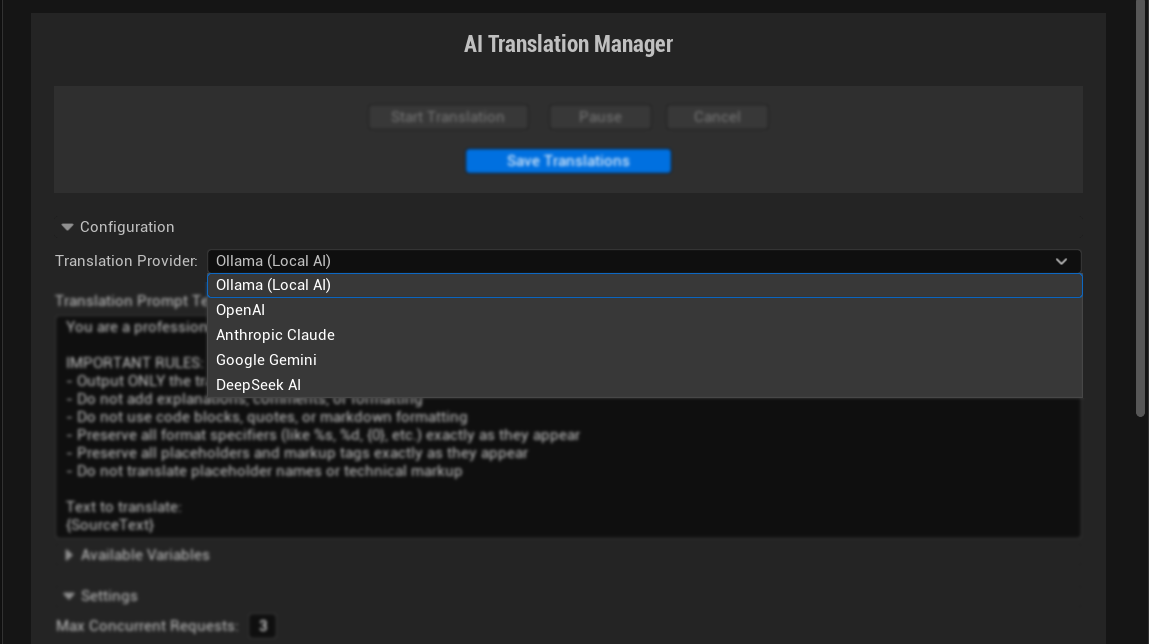
2. Skonfiguruj ustawienia dostawcy
Każdy dostawca ma różne wymagania i opcje konfiguracyjne. Chociaż interfejs zapewnia pomocne podpowiedzi po najechaniu na każdy parametr, aby uzyskać szczegółowe informacje na temat wszystkich dostępnych ustawień i opcji konfiguracji dla każdego konkretnego dostawcy, zobacz przewodnik Dostawcy tłumaczeń.
Dostawcy chmurowi (OpenAI, Claude, DeepSeek, Gemini) zazwyczaj wymagają co najmniej klucza API do uwierzytelniania, wraz z różnymi innymi opcjami konfiguracji, takimi jak wybór modelu, ustawienia temperatury, limity tokenów i limity czasu żądań.
Dostawcy lokalni (Ollama) wymagają co najmniej określenia podstawowego adresu URL i modelu, plus dodatkowych parametrów do dostrojenia usługi lokalnej.
3. Dostosuj ustawienia tłumaczenia
Skonfiguruj zachowanie procesu tłumaczenia:
- Maksymalna liczba równoczesnych żądań: Liczba jednoczesnych tłumaczeń (zalecane jest rozpoczęcie od 10, choć niektórzy dostawcy mogą wymagać niższych wartości - na przykład, Ollama zazwyczaj działa najlepiej z maksymalnie 4 żądaniami ze względu na lokalne ograniczenia przetwarzania)
- Maksymalna liczba prób na tłumaczenie: Limit ponownych prób dla nieudanych tłumaczeń (zalecane 2)
- Maksymalna liczba kolejnych niepowodzeń: Próg zatrzymania dla kolejnych błędów (zalecane 6)
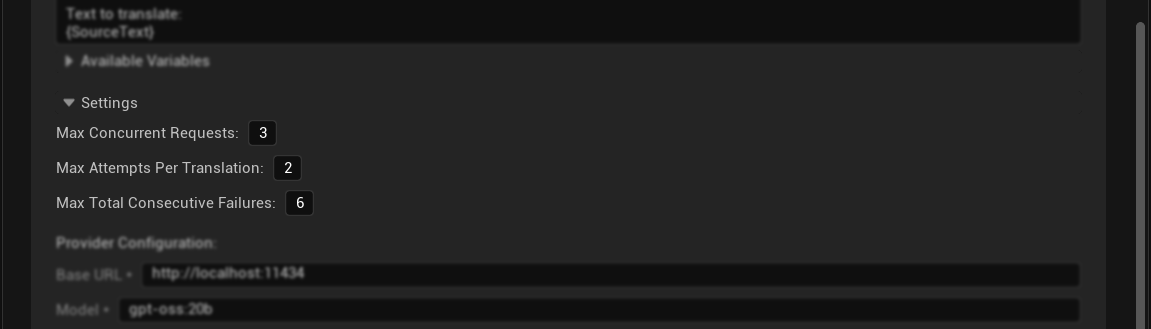
Twoje pierwsze tłumaczenie
Po zakończeniu konfiguracji jesteś gotowy do tłumaczenia:
- Przejrzyj zawartość: Tabela tłumaczeń pokazuje wszystkie wykrywalne wpisy tekstowe
- Sprawdź status: Zobacz, które tłumaczenia są oczekujące, ukończone lub nieudane
- Rozpocznij tłumaczenie: Kliknij "Rozpocznij tłumaczenie", aby rozpocząć proces
- Monitoruj postęp: Obserwuj aktualizacje postępu w czasie rzeczywistym i komunikaty statusu
- Zapisz wyniki: Użyj "Zapisz tłumaczenia", aby zatwierdzić ukończoną pracę do plików archiwum
Zakończ proces lokalizacji
Po zapisaniu tłumaczeń musisz zakończyć proces lokalizacji UE:
1. Wróć do Panelu Lokalizacji
Zamknij Menedżera Tłumaczeń AI i wróć do Panelu Lokalizacji.
2. Zbierz Tekst i Zweryfikuj Wyniki
Kliknij przycisk "Zbierz Tekst" i poczekaj na zakończenie procesu. Aktualizuje to system lokalizacji o twoje nowe tłumaczenia. Po zakończeniu zbierania sprawdź, czy statystyki Liczby Słów pokazują twoje zaktualizowane tłumaczenia - powinieneś zobaczyć zwiększone procenty tłumaczeń dla twoich docelowych kultur.
3. Kompiluj Tekst
Kliknij przycisk "Kompiluj Tekst", aby sfinalizować tłumaczenia. To tworzy pliki binarne, których twoja gra będzie faktycznie używać.
4. Pakuj Języki do Dystrybucji
Po skompilowaniu tekstu, aby zapewnić, że przetłumaczony tekst pojawi się w spakowanym projekcie:
- Otwórz Ustawienia Projektu (Edit → Project Settings)
- Przejdź do sekcji Packaging w lewym pasku bocznym
- Rozwiń kategorię Advanced w ustawieniach Packaging
- Znajdź pole "Languages to Package"
- Kliknij przycisk opcji "Show Localized", aby wyświetlić tylko wcześniej zlokalizowane języki
- Wybierz języki do spakowania - możesz kliknąć "All" po prawej stronie pola tekstowego "Select", aby wybrać wszystkie zlokalizowane języki
- Spakuj swój projekt - wybrane języki będą teraz dołączone i dostępne jako opcje lokalizacyjne w twojej grze
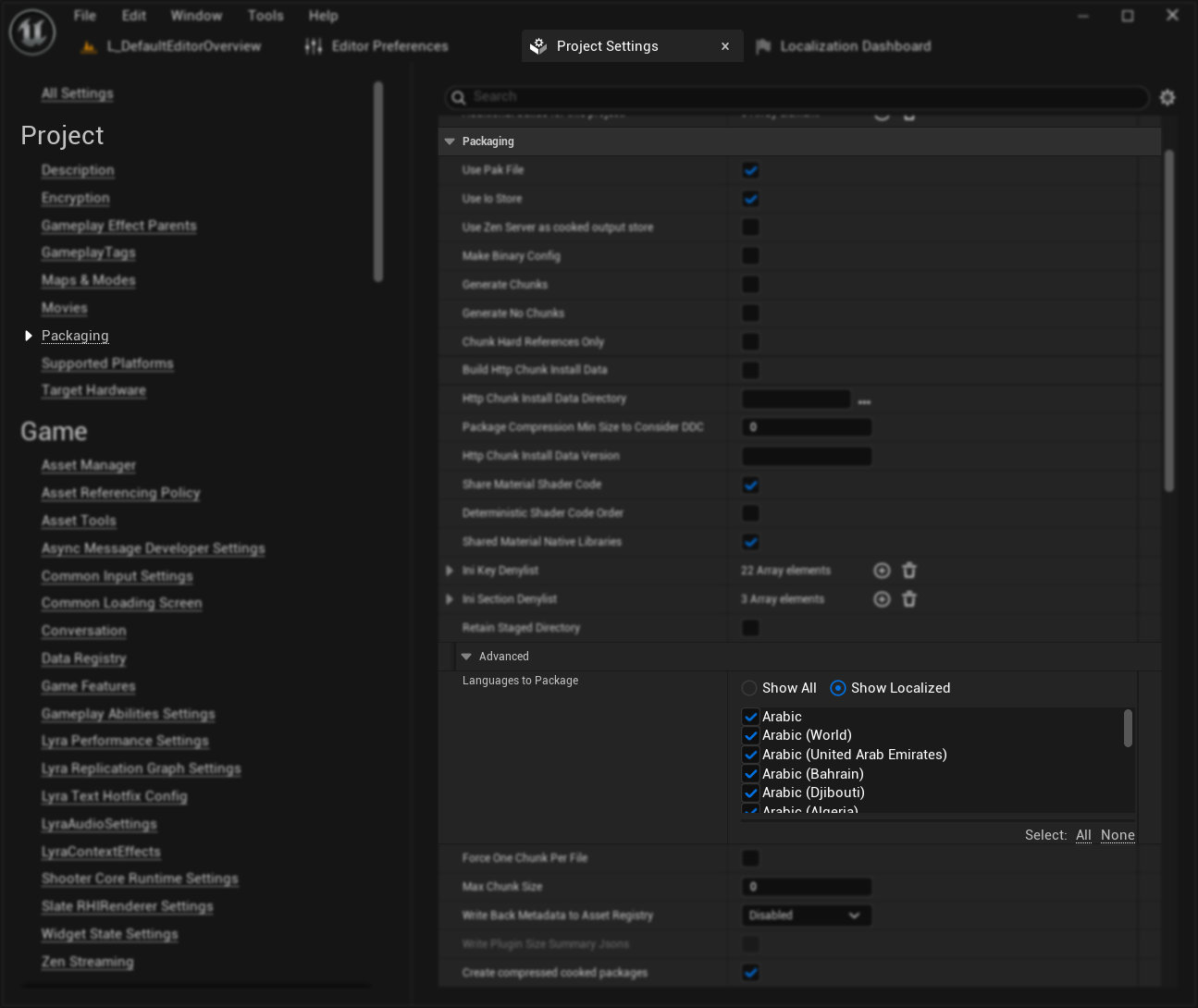
Ten krok jest niezbędny, aby twoje tłumaczenia były dostępne w finalnej spakowanej grze.
5. Przetestuj Swoje Tłumaczenia
Po zakończeniu kompilacji możesz przetestować i podejrzeć swoje tłumaczenia w edytorze lub grze. Aby uzyskać szczegółowe instrukcje dotyczące testowania lokalizacji, zobacz nasz Przewodnik Testowania Lokalizacji.
Następne Kroki
- Dostawcy Tłumaczeń: Dowiedz się o mocnych stronach i konfiguracji każdego dostawcy
- Zaawansowane Funkcje: Poznaj ustawienia wstępne, zarządzanie sesjami i menu kontekstowe
- Konfiguracja Lokalizacji: Dowiedz się, jak uczynić tekst możliwym do zlokalizowania w UE
Zacznij od małego podzbioru tekstu (może 10-20 wpisów), aby przetestować konfigurację dostawcy i upewnić się, że tłumaczenia spełniają twoje oczekiwania jakościowe przed przetwarzaniem dużych partii.